Parola ubuntu rădăcină
Cum se schimba parola de root de Ubuntu. Această întrebare este una dintre cele mai populare, precum și una dintre cele mai importante, aceasta s-ar putea întreba cum interviu precum și în testarea pentru configurarea server, astfel încât este necesar să se cunoască răspunsul pentru el însuși, ceea ce ar fi sigur că, chiar dacă uitați să complexe parolă setată pentru utilizator rădăcină în sistemul de operare Ubuntu, pentru tine va avea nici o problemă să-l schimbe, cu posibilitatea de acces fizic la echipamentul.
Iată câteva motive pentru care ar trebui să știți cum să resetați parola de root în Ubuntu:
- Vi sa dat un PC care rulează Ubuntu, dar fără o parolă
- Ai prea multe parole și le uita
- Ai instalat Ubuntu pentru o lungă perioadă de timp și au uitat parola
În acest scurt articol, vă voi spune cum să modificați parola de root Ubuntu, este dacă nu știi, indiferent de ce ai un motiv pentru asta.
Parola Ubuntu rădăcină
În primul rând, trebuie să reporniți și intra în modul de recuperare, așa-numitul modul de recuperare modul
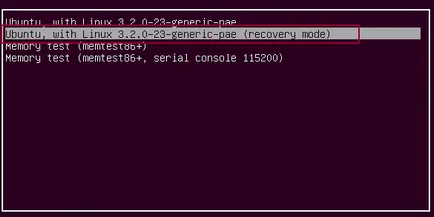
În meniul de boot grub, selectați modul de recuperare (modul de recuperare). de obicei, situat pe locul al doilea după sistemul de operare în sine.
Vei cădea în Recoveru Meniu, unde puteți selecta linia:
ca în captura de ecran:
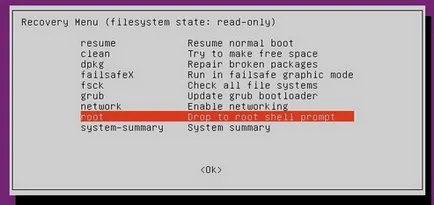
După ce selectați modul de recuperare, trebuie să aștepte ceva timp până când toate procesele încărcate.
Ubuntu, este pentru securitatea sistemului de fișiere montat este read-only, așa că va trebui să introduceți următoarea comandă pentru a remontează citire-scriere, care vă va permite să facă și să salvați modificările:
Dacă vă uitați numele de utilizator și apoi rulați:
Ar trebui să vedeți o listă a tuturor utilizatorilor Ubuntu
La auzul uchetki nume pentru a reseta parola:
În cazul în care numele de utilizator este numele de utilizator a cărui parolă doriți să resetați
În continuare vi se va cere o parolă nouă.
Nu introduceți parola în modul de recuperare in ubuntu?
Când introduceți parola, nu veți vedea niciun caractere pe care le introduceți. Cu toate acestea, parola este acceptată de către sistem. Pur și simplu introduceți parola și apăsați Enter. Vi se va solicita să reintroduceți parola. Faceți acest lucru și apăsați Enter din nou.
Acum, parola de root pentru a fi resetate.
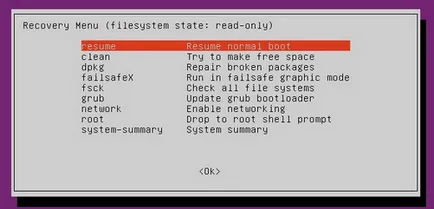
Selectați relua pornire normală